Trong bài viết này, chúng ta hãy cùng tìm hiểu tính năng Air Command được tích hợp trên bút S Pen vốn không hề xa lạ với các tín đồ của Samsung, cũng như những công cụ hữu ích đi cùng với nó nhé!
1Air Command là gì?
Air Command là một tính năng của S Pen cho ra mắt lần đầu tiên trên Samsung Galaxy Note 3. Tính năng này chính là “Lệnh không chạm” của Samsung, khi mà bạn thao tác bật S Pen ra khỏi chiếc điện thoại, menu lệnh sẽ hiển thị.

Từ đó, S Pen là trải nghiệm tạo nên sự khác biệt của Samsung và luôn nhận được sự quan tâm đông đảo qua mỗi bản cập nhật và cải tiến trong nhiều năm qua.
2Tính năng Air Command và những tiện ích nổi bật
Tính năng Air Command cho phép bạn truy cập bất cứ lúc nào trong khi sử dụng điện thoại, chỉ cần bật S Pen ra khỏi khe cắm. Lưu ý rằng khi tắt hoặc khóa màn hình bằng kiểu khóa mật khẩu, việc rút S Pen ra khỏi khe cắm sẽ không kích hoạt Air Command.

Sau khi truy cập Air Command, bạn sẽ thấy một menu có những công cụ nổi bật và khác nhau mà tính năng Air Command cung cấp như:
Smart Select
Đối với bất kỳ thông tin nào cần được lưu trữ hoặc chia sẻ với bạn bè, chỉ cần vuốt bằng S Pen, bạn có thể chọn và cắt nội dung với bất kỳ hình dạng và kích thước nào. Bạn cũng có thể viết ghi chú vào nội dung đã lưu để có thể dễ dàng phát triển nó trong lần sử dụng tiếp theo.
Smart Select cũng cho phép bạn tạo ảnh GIF từ video rất dễ dàng và nhanh chóng.
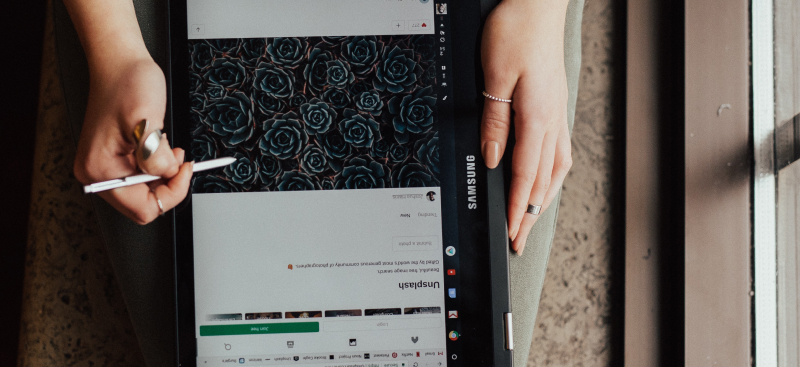
Hướng dẫn thao tác cùng Smart Select
1. Mở cửa sổ Air Command và chọn Smart Select.
2. Chọn biểu tượng hình dáng chọn trên thanh công cụ và dùng S Pen khoanh vùng nội dung bạn chọn. Chọn Tự động để tự động định hình lại vùng được chọn.
Screen Write
Công cụ Screen Write hỗ trợ bạn nắm bắt toàn bộ nội dung của trang web hoặc có được nhiều ảnh chụp màn hình nhiều lần cùng một lúc và thu thập tất cả lại trong một tệp duy nhất.
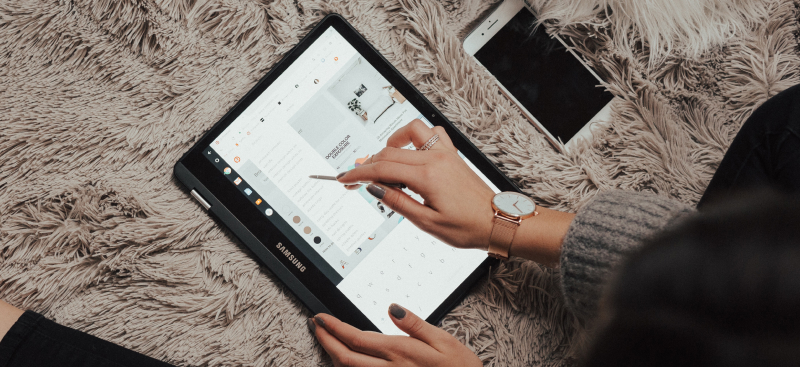
Hướng dẫn thao tác cùng Screen Write
1. Mở cửa sổ Air Command và chọn Screen Write. Thao tác này sẽ chụp toàn bộ ảnh chụp màn hình.
2. Chỉnh sửa ảnh chụp màn hình bằng các công cụ trên màn hình, nếu muốn. Sau khi hoàn tất, hãy nhấn vào biểu tượng Lưu.
Live Message
Sử dụng Live Message để giao tiếp theo cách riêng của bạn hoàn toàn mới. Truyền đạt thông tin một cách dễ dàng, hiệu quả, thú vị bằng cách vẽ biểu tượng cảm xúc hoặc ảnh GIF động của riêng bạn bằng S Pen và chia sẻ chúng ngay lập tức với bạn bè hoặc mạng xã hội.

Hướng dẫn thao tác cùng Live Message
1. Mở cửa sổ Air Command và chọn Live Message để bắt đầu vẽ hoặc viết những gì bạn muốn gửi.
2. Live Message ghi lại quá trình và chuyển nó thành ảnh GIF. Chọn Hoàn tất để lưu và gửi tin nhắn.
Translate
Để sử dụng công cụ này, thiết bị của bạn phải được kết nối qua WiFi hoặc 3G/4G và chỉ hỗ trợ dịch một số văn bản và ngôn ngữ mà Translate có thể nhận dạng được.

Hướng dẫn thao tác cùng Translate
1. Mở cửa sổ Air Command và chọn Translate.
2. Chọn ngôn ngữ trên cửa sổ biên dịch phía trên màn hình rồi để S Pen phía trên đoạn văn bản muốn dịch.
Colouring
Tạo nên kho ảnh tô màu đậm chất riêng của bạn với hình ảnh và màu sắc sẵn có trong Penup hoặc tích hợp thêm màu của riêng bạn với chức năng S Pen nâng cao.

Hướng dẫn thao tác cùng Colouring
1. Mở cửa sổ Air Command và chọn Colouring.
2. Chọn hình ảnh mong muốn, sau đó chọn Bắt đầu tô màu
3. Khi hoàn thành tác phẩm, chọn Hoàn tất.
Xem thêm:
- Vì sao bút S Pen của Samsung hiện đang vô đối trên thị trường?
- Tính năng Air Action trên S Pen là gì? Sử dụng như thế nào?
Hy vọng với những tiện ích mà Air Command tích hợp trong S Pen mang lại sẽ giúp bạn cải thiện được năng suất làm việc và trải nghiệm giải trí. Nếu có bất kỳ thắc mắc gì, hãy để lại bình luận bên dưới nhé!
